Nvidia optimus video features driver что это
Когда речь заходит о ноутбуках или настольных ПК, когда нужно выбрать устройство с хорошим экраном или монитор, нам часто задают вопросы о различных технологиях, которые производители применяют, рекламируя свою продукцию. Вы знаете, что такое G-Sync? Или имеете представление о том, как работает технология Optimus, продвигаемая Asus и NVIDIA?
На самом деле здесь всё достаточно просто, а главное — полезно. Они реально разработаны на благо потребителя, а не только ради маркетинга. И это будет особенно чувствоваться в современных ноутбуках и мониторах, которые позволяют работать с частотой обновления экрана более привычных нам 60 Гц.
Что такое G-Sync?
Сегодня пока ещё большинство экранов имеют фиксированную частоту кадров. Между тем сцены в играх могут быть разные по нагрузке на ваше «железо» и требующие разной производительности. Потому могут возникнуть такие моменты, когда экран уже должен обновиться, но новый кадр ещё не просчитан вашей машиной. В такой ситуации пользователь увидит какие-то дефекты и артефакты изображения.
NVIDIA G-Sync решает эту проблему. Она синхронизирует частоту обновления монитора и производительность вашей видеокарты. В итоге мы видим плавное красивое изображение, без разрывов кадров и прочих рывков.
Однако использование G-Sync требует постоянной работы видеокарты. Это не критично, если вы проводите время за настольным ПК, работающим от розетки. Но в случае мобильной техники, когда речь заходит о лаптопах, энергопотребление и нагрев становятся критичными фактороми.
Здесь-то и вступает в игру вторая технология.
Что такое NVIDIA Optimus?
Инженеры и программисты производителей железа (Asus & NVIDIA) нашли выход. Так как многие мощные ноутбуки, продаваемые с дискретной видеокартой сегодня по молчанию комплектуются также встроенным графическим ускорителем (как правило решение от Intel), который гораздо более экономичный, стоит чередовать их работу.
Когда система понимает, что пользователь запустил какую-то сложную задачу или игру, требующую мощных вычислений, в работу вступает производительная видеокарта NVIDIA. Если же вы занимаетесь чем-то простым, допустим, выполняете типичные офисные задачи, машина переключится на встроенную видеокарту, экономя ваши энергетические ресурсы, продлевая время автономной работы.
А теперь можно поставить лайк ;) Ну или с друзьями поделиться полезной информацией. Кнопка справа ;)
Ещё больше интересного из мира ИТ можно найти на нашем сайте . А ещё мы есть в Telegram, если вам так удобнее ;) Ну или во Вконтакте .
В начале февраля компания NVIDIA впервые рассказала о своей новой разработке - технологии, которую скоро будут желать увидеть в ноутбуках многие покупатели. Сначала Optimus будет применяться только в ноутбуках компании Asus, однако со временем, надеюсь, этой привилегией сможет воспользоваться значительно большее количество производителей.
Слоган технологии звучит так: Производительность + Время автономной работы.
То есть основной посыл NVIDIA - добиться от ноутбука высокой производительности не в ущерб времени работы.

Для начала немного статистики. Исходя из собственных аналитических прогнозов, в период с 2010 по 2013 год компания NVIDIA предсказывает двукратное увеличение продаж ноутбуков по отношению к показателям сегодняшнего дня. Такие смелые предположения компания подкрепляет намерением максимально сосредоточить свои усилия на рынке ноутбуков.

Разработанная компанией технология Optimus в перспективе должна быть внедрена во все ноутбуки с переключаемой графикой. Такие машины на рынке уже достаточно давно. Описываю ситуацию: в ноутбуке есть встроенная видеокарта, есть дискретная. Предполагается, что первую вы будете использовать во время «офисной» работы, вторую - в тех случаях, когда вам необходимо аппаратное ускорение, будь то игры, HD-видео, в том числе FullHD в браузерах, работа с мультимедиа и прочее. Раньше для переключения между графическими картами необходимо было ваше участие – переключение происходило вручную. При этом требовалось либо перезагружать ноутбук, либо перезагружать ОС или, самый лучший вариант, ничего не делать, но при этом некоторые программы могли отказаться работать, начинали просить перезагрузки. В любом случае процесс порой занимал не меньше 15 секунд времени.
Можно по-разному оценивать приведенные выше доводы, наверняка вы скажите, что в этом нет ничего сложного, но статистика показывает, что большинство пользователей вообще не разбираются, как переключать графику, и в итоге либо редко используют возможность переключения, либо всегда используют ноутбук с активированной дискретной видеокартой, что, естественно, приводит к значительному уменьшению времени работы.
Технология Optimus работает таким образом: в случае необходимости аппаратного ускорения система сама включает дискретную графику. Происходит это буквально за секунду. Очень наглядно это выглядит вживую: у NVIDIA есть специальный индикатор, который показывает, когда работает внешняя графика, а когда - нет. Работаете с текстом - используется встроенная графическая карта, открыли страницу с браузером, где воспроизводится FullHD-видео, - «графика» тут же включается. Переключились на другое окно, где просто текст, - и система вновь отключает внешнюю графическую карту.
Не будем вдаваться в дебри работы технологии, но представитель фирмы на презентации уверял, что во время отключения внешней карты на неё полностью прекращается подача энергии. То есть буквально карту можно вытащить, эксперимент такой был проведен, карту с интерфейсом PCI Express просто вытащили из тестового стенда, система не ругнулась и не заметила ничего, продолжая работать на встроенной графике.

Для технологии Optimus могут быть использованы только процессоры Intel. Причем со стороны NVIDIA нет никаких барьеров, компании AMD было предложено принять участие в работе технологии, однако последние отказались. Как следствие, Optimus можно будет встретить в ноутбуках с процессорами Intel Core2Duo, Core i7, Core i5, Core i3, Atom N4xx. В качестве дискретного графического решения могут выступать видеокарты GeForce M (nextgen), GeForce 300M, GeForce 200M, а также нового поколения ION, премьера которого состоялась на выставке CEBIT в Германии.
На технологию Optimus в NVIDIA возлагают большие надежды, мало того, называют её одной из ключевых для компании.
Новая разработка будет распространяться на все классы ноутбуков: mainstream, gaming, thin and light, netbooks. На данный момент с точностью можно говорить о моделях от компании Asus: UL50VF N82JV, N30JV, N71JV, N61JV.

К лету число ноутбуков от разных производителей должно достигнуть 50 штук.
Заранее предугадывая вопрос, стоит ли ожидать ноутбуков от Apple с этой технологией, на презентации отказались ответить, предложив обратиться напрямую к Apple.
Также прозвучал вопрос о системе работы технологии, можно ли настраивать степень отключаемости, например, деактивации лишь нескольких графических процессоров в видеокарте. Однако ответ был отрицательным – Optimus работает исключительно по принципу on/off.
Чтобы не быть голословным, на презентации весь процесс демонстрировался на ноутбуке Asus UL50VF. На мероприятии присутствовали две версии этого ноутбука: одна с гибридной графической системой, но без возможности автоматического переключения, вторая модель с технологией Optimus.
Записанное мной видео, на котором сравниваются ноутбуки, демонстрируются возможности технологии Optimus, а также звучат ответы на некоторые вопросы.

После мероприятия нам удалось в течение нескольких дней опробовать технологию в действии, тест проходил на том же ноутбуке, что присутствовал на презентации, – Asus UL50VF.
Первый взгляд. NVIDIA Optimus - ASUS UL50VF



Несмотря на то, что перед нами большой ноутбук с экраном в 15.6 дюйма, устройство крайне компактное. Физические размеры UL50VF составляют 38.6x25.9x1.64



Сам экран глянцевый, имеет диагональ 15.6 дюйма, разрешение составляет 1366x768 пикселей, имеется LED-подсветка.

Раскрыв ноутбук, мы обнаружим обилие глянцевого пластика. При этом взгляд практически сразу падает на площадку под клавиатурой. Здесь более чем достаточно места для расположения рук при наборе текста, при этом тачпад никак не выделен на фоне всей поверхности, и лишь перфорация в виде углублений обозначает элемент управления.


Также можно обратить внимание на отсутствие области прокрутки, её действительно нет, по крайней мере в привычном понимании. В ноутбуке Asus UL50VF прокрутка осуществляется с помощью жестов: для перемещения по странице необходимо провести двумя пальцами по площадке. Кнопки тачпада объединены в одну полоску, ход у кнопок не особо большой.


Клавиатура в целом удобна. Имеется дополнительный блок клавиш, при этом цифровые кнопки несколько уже остальных. С непривычки ими не очень удобно пользоваться, всё дело в том, что нижний ряд (где находится 0) вплотную соседствует с клавишами-курсорами. В остальном клавиатура полноценного размера, клавиши отделены друг от друга, ход приемлемый для комфортной работы. Несмотря на это, субъективные впечатления при наборе текстов: меня не покидало ощущение некого дискомфорта, возможно, из-за того, что клавиши немного "ходят" в своем гнезде, немного дребезжат. Возможно, это особенность инженерного образца, также не исключаю, что это чистой воды субъективизм, к тому же, при покупке несложно будет проверить, насколько этот момент будет заметен лично вам.



Над клавиатурой симметрично слева и справа находится кнопка переключения режимов питания и кнопка включения ноутбука. Если бы не технология NVIDIA Optimus, то с помощью специальной кнопки осуществлялось бы переключение между видеокартой встроенной и дискретным решением. Насколько я знаю, в продаже будут оба ноутбука, как с технологией Optimus, так и без неё.


Перед тем как описать впечатления от новой технологии, давайте поговорим о техническом оснащении ноутбука. В UL50VF может быть установлен как процессор Intel Core2 Duo SU7300 1.3 ГГц, так и Intel Celeron SU2300 1.2 ГГц. Используется оперативная память DDR3 1066 MHz SDRAM, имеются два слота, благодаря которым может быть установлено до 4 Гбайт памяти.
Графическая система представлена картами Intel 4500MHD и дискретным решением NVIDIA GeForce G 210M, обладающим собственной памятью 512 MB GDDR3 VRAM (в коммерческом варианте видеокарта может быть переименована в G310M).
Варианты жестких дисков: 250 Гбайт (скорость вращения 5200 об/с), 320 Гбайт (5400 об/с), 500 Гбайт (5400 об/с).





Помимо этого имеются:
- Оптический привод DVD Super Multi
- Кард-ридер 5 in 1 (SD, MMC, MS-Pro, xD)
- Камера 0.3 Mega Pixel
- Модули беспроводной связи:
- Bluetooth V2.0+EDR (опция)
- 10/100/1000 Base T
Intel WiFi Link 1000
AzureWave NE785H
Integrated 802.11a/b/g/n
Теперь информация о производительности:
Хочется отметить, что для корректной работы автоматического переключения графических карт между собой необходимо обновить драйвера на последнюю версию. Если этого не сделать, NVIDIA Optimus будет работать некорректно. Для примера взгляните на верхний скриншот оценки Windows 7 графической системы, понятно, что низкая оценка обусловлена тем, что была отключена дискретная карта.




После установки драйверов, специального ПО, последней версии Flash 10.1 всё работает стабильно. Заходим на YouTube, запустив 1080p видео, индикатор (служебная программа) тут зеленой надписью ON оповещает нас о подключенной внешней карте NVIDIA. Переходим в Word либо на вкладку с открытой страничкой ЖЖ - вновь включается встроенное решение.
В результате этого с пользователя полностью снимается забота о переключении графики. Исключается вариант, что вы забудете переключиться на встроенную графику, и ноутбук посадит аккумулятор за полтора-два часа. Производитель заявляет о максимальном времени работы в 12 часов, у меня Asus UL50VF проработал 6 часов. В нашем случае был установлен аккумулятор с параметрами 5800 мАч, 84 Вт/ч. Но не забывайте, что я ноутбук особо не щадил, постоянно просматривались многочисленные ролики на YouTube в высоком разрешении, воспроизводились через проигрыватель HD-фильмы (сериалы), запускалась программа конвертации Badaboom (использующая аппаратное ускорение CUDA).




Для полной зарядки аккумулятора ноутбуку потребовалось два с половиной часа.
Обратите внимание, что блок питания у ноутбука весьма скромных размеров. Провод от блока при этом тонкий, но общая длина достаточно велика.
Вывод
Новая технология у NVIDIA получилась очень интересная и, если хотите, желанная. Вообще, странный вопрос, согласитесь: когда у вас поинтересуются, как лучше, когда вы самостоятельно туда-сюда переключаете графические карты или когда интеллектуальная система делает всё автоматически при необходимости? Ответ очевиден. И сегодня на примере Asus UL50VF мы увидели, что производительный, полноценный ноутбук с большой диагональю экрана может быть легким и работать более 6 часов.
К сожалению, увидеть NVIDIA Optimus можно будет пока только в ноутбуках компании Asus в следующих моделях:
- Ультратонкие и легкие модели серии U/UL: UL50Vf, U30Jc
- Мультимедийная серия N: N61Jv, N71Jv, N82Jv
Начало продаж ноутбуков Asus, оснащенных технологией NVIDIA Optimus, намечено на март месяц, ориентировочная цена - 30.000 рублей. Согласитесь, это не особо много, но и немало, то есть обычная цена для средненького помощника в домашних нуждах. Вот только агрегат этот теперь еще и работает достаточное время для комфортной работы вдали от розетки. Лично мне устройство от Asus не сильно понравилось, но причина этому исключительно вкусовщина – не очень мне дизайн нравится. Я подожду предложения других производителей.
Пока у Asus эксклюзивное право на эту технологию, однако такое положение продлится недолго: на CEBIT различными производителями было представлено порядка 20 решений, использующих технологию Optimus. В их число входят также нетбуки и неттопы на новом чипе ION.





Не удивляйтесь, в NVIDIA решили не называть новый чип ION2, название не имеет цифры, просто «новый ION» или «NVIDIA ION нового поколения». Не буду сейчас подробно расписывать о новом ION, приведу лишь общую информацию. А подробный разговор оставим до того момента, когда ко мне в руки попадет одно из устройств, использующих эту технологию, это может быть нетбук Acer 532G (скорее всего именно этот портативный компьютер первым будет доступен для теста) либо нетбук Asus 1201PN или же неттоп Asus EEE box 1501P.
Не так давно, компания NVIDIA анонсировала технологию NVIDIA Optimus, которая позволяет системе использовать дискретный графический адаптер только тогда, когда это необходимо. О самой технологии я писал ранее, также как и о том, что она легла в основу платформы NVIDIA ION нового поколения.

Буквально на днях, ко мне попали сэмплы двух идентичных ноутбуков ASUS: Один — с поддержкой технологии NVIDIA Optimus, второй — с поддержкой переключаемой графики NVIDIA Hybrid Graphics предыдущего поколения. Теперь я с радостью поделюсь с Хабрасообществом своими наблюдениями и оценками работы двух этих технологий.
Сначала о ноутбуках

Внешне ноутбуки отличаются только наличием или отсутствием брендованных наклеек, в том числе с технологией NVIDIA Optimus. Место под эту наклейку на втором ноутбуке оставлено свободным, что позволяет предположить идентичную конфигурацию ноутбуков. В этом случае, для реализации технологии на данных моделях ноутбуков, нужно лишь установить недостостающий драйвер. Догадку я решил не проверять, дабы никто не обвинил меня в том, что я испортил сэмпл. =)


Первым делом в глаза бросилось то, что ноутбуки глянцевые. И сами корпуса глянцевые, и экран глянцевый, и даже тачпад — и тот глянцевый. Я плохо себе представляю, о чем думали дизайнеры разрабатывая тачпад, на котором остаются отпечатки пальцев. Да, оно конечно выглядит гламурно и органично, но совсем не эргономично. В качестве особо эстетичного дизайнерского решения — тачпад имеет одну двухпозиционную клавишу-качельку, пользоваться которой совершенно неудобно.


Внешне, клавиатура в ноутбуке реализована достаточно неплохо. Клавиши обзавелась собственными отверстиями в основании клавиатурной подложки, и обладают плавным ходом. По непонятной причине и на радость покупателям, поверхность клавиш оказалась матовой и гармонично сочетается с глянцевой подложкой. Сама же подложка, трясется и люфтит при нажатии на любые клавиши, немного удаленные от краев клавиатурного блока. Видимо сказывается экономия на материалах в пользу уменьшения веса ноутбука.

Светодиодный широкоформатный экран обладает маленьким разрешением, так что даже 3DMark Vantage отказался на нем запускаться. Ругать его за глянцевость не буду, так как большинство уже к таким экранам привыкло.


По бокам можно обнаружить совершенно стандартный набор портов: SD-ридер, 2 USB-порта, аудиоразъемы, HDMI и питание на левом боку, а также USB-порт, D-Sub и замок кенсингтона на правом боку. На мой взгляд, количество USB-портов можно было бы и увеличить, благо место под них еще есть.


Крышка представляет собой уже привычную ASUS-овскую стилизацию под царапанный алюминий, и на ней также хорошо остаются отпечатки пальцев, как и на внутренней поверхности ноутбука. При слабом нажатии пальцем, крышка заметно люфтит.

На основании ноутбука можно заметить большую наклейку VF. Видимо, чтоб никто не перепутал ноутбуки между собой, если кто-то оторвет шильдик «Optimus».
Технология Switchable Graphics
Перейдем непосредственно к проверке работоспособности технологии NVIDIA Optimus и ее сравнению с переключаемой графикой Hybrid Graphics. Начнем с ноутбука без поддержки технологии Optimus, дабы понять как там реализована функция переключения между встроенной графикой и дискретной.


Специально для этого, на тестовых сэмплах установлены фирменная мини-утилита, отвечающая за проверку использования дискретного видео-адаптера. Именно используя эту утилиту я динамически отслеживал переключение режимов.

На ноутбуках есть волшебная клавиша, расположенная симметрично кнопке управления питанием. В выключенном состоянии, эта кнопка запускает Express Gate, о котором не так давно рассказывал Boomburum. Причем Express Gate действительно запускается за 5 секунд, что существенно быстрее заявленных 8.

Во включенном состоянии, эта кнопка выполняет функции переключателя режимов энергосбережения, вместе с которыми переключаются и графические адаптеры. Происходит переключение не сразу — спустя 3-5 секунды после нажатия, экран мигает черным и переключается на другой видео-апаптер, о чем нам радостно рапортует утилита от NVIDIA. Можно переключаться не кнопкой, а кликнув по батарейке в трее и выбрав необходимый режим энергосбережения.


Результаты тестов 3DMark06 для дискретной и интегрированной график соответственно. Разница заметна и существенна.
Имхо, основной минус такого переключения — неинтуитивная понятность процесса переключения. Перед глазами — пример моей любимой Z-серии VAIO, где реализован обычный тумблер speed-stamina, по которому всегда можно определить режим работы ноутбука. Скоро на наш рынок выйдет новая Z-серия, где переключатель сделан трехпозиционным, специально для Optimus.
Технология Optimus
Второй ноутбук ведет себя более интеллектуально. По крайней мере на кнопку переключения режимов он реагирует бодрыми надписями на экране, однако утилита от NVIDIA показывает, что GPU выключен. Полез в панель управления и начал изучать настройки…
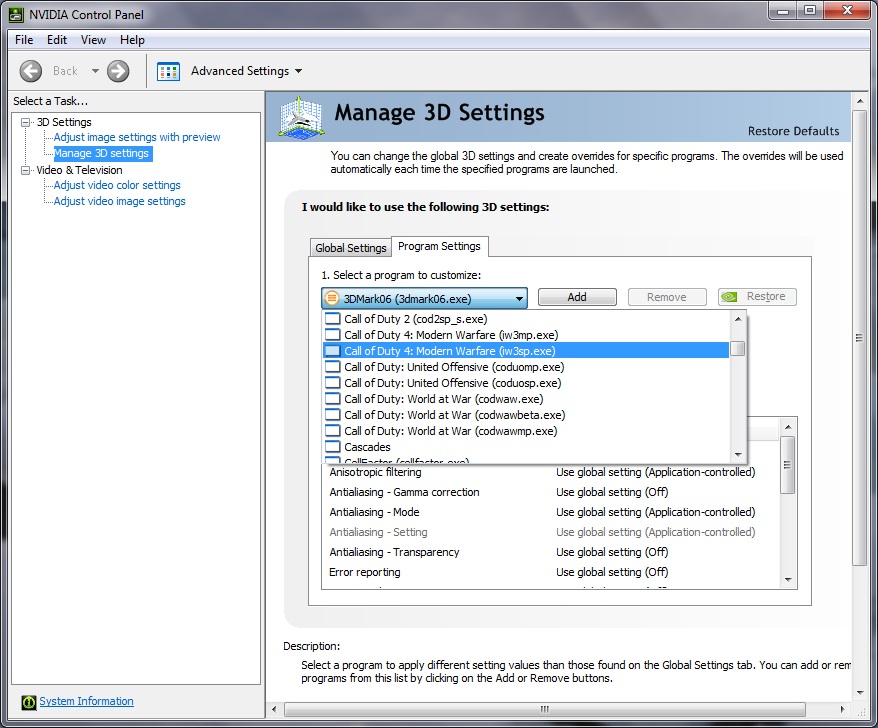
В панели можно настроить параметры 3D-рендеринга как по-умолчанию, так и для каждого приложения непосредственно. Я поначалу думал, что запуск преднастроенного приложения послужит безусловным триггером для включения GPU, однако он включался только на рендеринге 3D-сцен. Графика бодро переключалась, без морганий картинки и подвисаний, при использовании CUDA-приложений, 3D-игр и DXVA-декодировании видео.
С видео пришлось немного повозиться, ибо под рукой не было «правильных» роликов, совместимых с аппаратным ускорением. Видеоролики же, закодированные MPEG2, не выступали в роли триггера, однако отлично отрабатывали на встроенном видео, вплоть до разрешения FullHD.
Стоит также добавить, что инженеры NVIDIA немного подправили драйвера так, что при любом рендере картинки силами дискретного графического адаптера, на экране появлялся watermark с логотипом Optimus. Дабы тестеры четко могли отличить рендер GPU от рендера IGP.

3DMark выдает очень уж забавный результат, особенно если сравнить его с результатами для аналогичной конфигурации, представленными выше. Сразу видно, что к тесту приложил руку GPU или фотошоп… Фотошоп тут не при чем, честное пионерское. Однако, результаты тестов немного ниже, чем для полноценно подключенного GPU в случае ручного переключения графики.
Работоспособность технологии Optimus подтверждаю, однако осталось проверить главное — время работы от батарей.
Батарейный тест
Для тестирования «выносливости» ноутбуков в различных режимах графики, я использовал утилиту Battery Eater, которую запускал на полностью заряженных ноутбуках с разными графическими режимами. Значения буду округлять, дабы проще было подсчитывать эффективность. В процессе тестирования, программа рендерит батарейку с использованием OpenGL.
Результаты теста для Switchable Graphics на UL50VT:
Balanced(GPU): примерно 4 часа работы.
Power Saver(IGP): примерно 6 часов работы.
Результаты теста для Optimus на UL50VF:
Balanced(GPU): примерно 4 часа работы.
Balanced(IGP): примерно 5 часов работы.
По результатам тестов можно заметить, что влияние энергопотребления графического адаптера влияет на время автономной работы ноутбука. Однако, такое же влияние оказывают и другие настройки энергосбережения системы, так что максимальную эффективность от технологии можно получить именно в режиме максимальной экономии энергии.
Вот в общем-то и все, пойду стирать с ноутбуков отпечатки пальцев… на всякий случай. ;)
Успехов!
NVIDIA Optimus - технология, которая дает интегрированной графике Intel и дискретной Nvidia работать сообща в лаптопах. Чтобы заставить Optimus работать в Arch Linux потребуется сделать несколько непростых шагов, описанных ниже. Вот доступные решения:
-
в BIOS, что увеличит продолжительность работы батареи, если отключить чип Nvidia. Но это невозможно сделать в некоторых BIOS.
- Использование официальной поддержки Optimus включенной в проприетарный драйвер Nvidia, который предоставит хороший опыт работы, в сравнении с nouveau, с картами Nvidia, но не поддерживает переключения GPU и содержит больше ошибок. - официальный метод NVIDIA для поддержки переключаемой графики. - эти драйвера поддерживают переключение GPU, но предоставляют более низкую производительность, чем проприетарный драйвер Nvidia, также, до сих пор, не реализовано никакого энергосбережения. Не работают с новейшими Nvidia GPU. - решения сторонних разработчиков для реализации функционала подобного Optimus, поддерживающего переключение GPU и энергосбережение, но требующего более тонкой настройки.
Contents
Отключить один из GPU
Если требуется использовать только один из видеоадаптеров, проверьте опции BIOS. Найдите опцию, отключающую один из них. Некоторые лаптопы поддерживают отключение только одного из чипов. Если необходимо использовать обе видеокарты или невозможно отключить ту, что не нужна ищите решение ниже.
Используя драйвера Nvidia
Проприетарный драйвер Nvidia не поддерживает динамического переключения в отличие от nouveau. В наличии проблемы с тирингом, о которых Nvidia знает, но не спешит исправлять. Однако, эти драйвера предоставляют более высокую производительность в сравнении с драйверами nouveau.
Первым делом, установите пакеты nvidia, nvidia-libgl и xorg-xrandr из официальных репозиториев. После настройте xorg.conf. Узнайте PCI адрес карты Nvidia, для этого введите:
PCI адрес выглядит примерно так 01:00.0. В xorg.conf, отредактируйте 01:00.0 на 1:0:0.
Для более старых версий X сервера:
Далее добавьте в начало
/.xinitrc две строки:
Теперь перезагрузитесь для запуска драйверов и X. Если dpi дисплея не верный добавьте строку:
Если при загрузке X появился черный экран, удостоверьтесь, что в файле
/.xinitrc нет & перед xrandr. Если & есть, то видимо оконный менеджер запускается раньше, чем команда xrandr завершает выполнение, что и приводит к черному экрану.
Альтернативная конфигурация
Если возникли сбои в работе Xorg-server 1.17.1 и выше с описанной выше конфигурацией, измените раздел для Intel в /etc/X11/xorg.conf как показано ниже:
Как указано выше BusID должен совпадать с выводом lspci. Найдите строку с "VGA compatible controller", которая содержит "Intel". Например: $ lspci | grep VGA 00:02.0 VGA compatible controller: Intel Corporation Haswell-ULT Integrated Graphics Controller (rev 0b)
Если X запустился, но на экране ничего не происходит, проверьте содержит ли /var/log/xorg.conf подобную строку:
Если да, проблема может исчезнуть при добавлении раздела ServeLayout в /etc/X11/xorg.conf
Экранные менеджеры
При использовании менеджеров входа, создайте или отредактируйте скрипт настройки вместо использования
LightDM
Сделайте этот скрипт выполняемым:
Теперь настройте LightDM для запуска скрипта, отредактировав раздел [Seat:*] в /etc/lightdm/lightdm.conf:
Теперь перезагрузитесь и DM запуститься.
Для GDM создайте новый файл .desktop:
Удостоверьтесь, что GDM использует X как стандартный бэкенд.
Проверка 3D
Для проверки работает ли чип Nvidia установите mesa-demos и запустите:
$ glxinfo |grep NVIDIA
Проблемы
Тиринг и неработающий VSync
Для решения проблемы необходим xorg-server 1.19 или выше, ядро linux 4.5 или выше и nvidia 370.23 или выше. Затем включите "DRM kernel mode setting", что, в свою очередь, включит синхронизацию PRIME и исправит разрывы изображения.
См. также подробности в обсуждении на официальном форуме.
Также есть отчёт, что ядро linux 5.4 нарушает синхронизацию PRIME.
EDID errors in Xorg.log
Эта ошибка возникает когда драйвер nvidia не определяет EDID для дисплея. Необходимо вручную указать путь к файлу EDID или предоставить ту же информацию подобным образом.
Для предоставления пути к файлу EDID отредактируйте раздел "Device" для NVIDIA в Xorg.conf, добавив эти строки. Не забудьте изменить поля в соответствии с вашей системой:
Если Xorg не запускается попробуйте поменять ссылки CRT на DFB. card0 это идентификатор чипа Intel, который подключен к дисплею с помощью LVDS. Если расположение аппаратных средств отличается, значение пользовательского EDID может быть другим. Путь же будет начинаться с /sys/class/drm.
Используя nouveau
Свободные драйвера nouveau (xf86-video-nouveau)могут динамически переключаться с драйвером Intel (xf86-video-intel) используя технологию PRIME. Для более подробной информации смотрите PRIME.
Используя Bumblebee
Если хотите использовать Bumblebee, который поддерживает энергосбережение и другие полезные функции, смотрите Bumblebee.
Используя PRIME Render Offload
С выходом драйвера NVIDIA версии 435.17 появилась возможность использовать PRIME Render Offload. xf86-video-modesetting , xf86-video-amdgpu (450.57), и xf86-video-intel (455.38) официально поддерживаются как iGPU драйвера.
Использование
Чтобы запустить программу на карточке от NVIDIA, вы можете использовать prime-run - скрипт из nvidia-prime :
Можно писать всё вручную, к примеру, запуск Firefox:
Тот же запуск, но с использованием nvidia-prime :
Также доступен пакет prime AUR , который содержит в себе уже настроенный файл xorg.conf (Русский). Пример использования:
Решение проблем
Если по какой-либо причине автоматическая конфигурация не работает, то отредактируйте файл xorg.conf:
Проверьте, что загрузились оба модуля видеокарт:
См. официальную инструкцию по настройке для получения более подробной информации.
Если у вас установлен пакет bumblebee , вам следует убрать его, потому что он блокирует драйвер nvidia_drm, который необходим для загрузки драйвера nvidia X сервером для разгрузки (offloading).
Не запускается модуль Nvidia
Это можно решить, добавив в xorg.conf следующие строки:
Некорректная работа графического окружения
Иногда возникают различные ошибки связанные с использованием драйвера modesetting. Для решения таких проблем можно использовать драйвер intel или другие.
Основное требование к драйверу — использование и поддержка модуля Glamor.
Тогда блок конфигурации видеокарты Intel c драйвером intel будет выглядеть следующим образом.
Читайте также:


